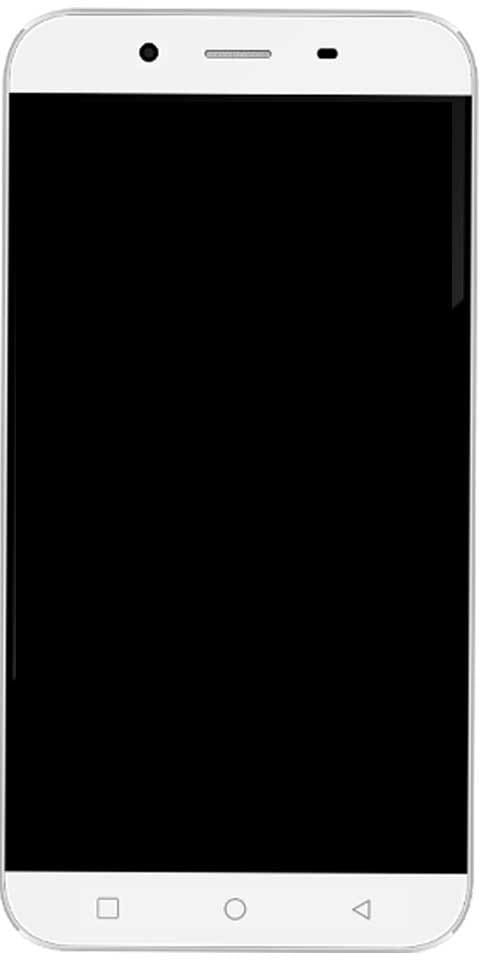MTG అరేనా లోపం GetThreadContext విఫలమైంది - దీన్ని పరిష్కరించండి

చాలా మంది వినియోగదారులు తాము ఎదుర్కొంటున్నట్లు పేర్కొన్నారు GetThreadContext విఫలమైంది లో లోపం MTG అరేనా ఆట . మీ ISP లేదా యాంటీవైరస్ విధించిన పరిమితుల కారణంగా సమస్య సంభవిస్తుంది మరియు మీ PC లో ఆట యొక్క సంస్థాపనలో లోపం కారణంగా కూడా ఇది సంభవించవచ్చు. అలాగే, ది GetThreadContext విఫలమైంది కొన్ని వైరుధ్య అనువర్తనాల వల్ల లోపం సంభవిస్తుంది, ఉదాహరణకు ఫేసిట్.
ఈ గైడ్లో, మీ MTG అరేనా గేమ్లో GetThreadContext విఫలమైన లోపాన్ని మీరు ఎలా పరిష్కరించగలరో మీరు కనుగొంటారు. ఈ వ్యాసంలో ప్రతిపాదించిన పరిష్కారాలు ప్రత్యేకమైన క్రమంలో లేవని గుర్తుంచుకోండి.
ఇవి కూడా చూడండి: వావ్ క్లాసిక్ సర్వర్ జనాభా - వర్డ్క్రాఫ్ట్ 2021
MTG అరేనాలో ‘GetThreadContext విఫలమైంది’ పరిష్కరించడానికి వివిధ మార్గాలు:

పరిష్కరించండి 1: నవీకరణల డౌన్లోడ్ను పున art ప్రారంభించండి
అప్లికేషన్ మరియు కమ్యూనికేషన్ మాడ్యూల్స్ యొక్క తాత్కాలిక పనిచేయకపోవడం వల్ల లోపం సంభవించింది. ఈ సందర్భంలో, నవీకరణల డౌన్లోడ్ను పున art ప్రారంభించడం సమస్యను పరిష్కరించవచ్చు.
- నిష్క్రమించండి ఆట (మీరు చేయలేకపోతే, ఆటను బలవంతంగా నిష్క్రమించడానికి Alt + F4 ను ఉపయోగించండి).
- అప్పుడు సరళంగా ప్రయోగం ఆట ఆపై పున art ప్రారంభించండి డౌన్లోడ్ మరియు అది ఆపివేసిన చోట పడుతుంది.
- అది అయితే ఇరుక్కుపోతుంది డౌన్లోడ్లో, మీరు అప్పుడు చేయవచ్చు పునరావృతం దశలు 1 మరియు 2. డౌన్లోడ్ ప్రక్రియను పూర్తి చేయడానికి మీరు కొన్ని సార్లు పునరావృతం చేయాల్సి ఉంటుంది. కొంతమంది వినియోగదారులు 10 ప్రయత్నాల తర్వాత డౌన్లోడ్ను పూర్తి చేయవచ్చు.
మీరు ఇంకా GetThreadContext విఫలమైన లోపాన్ని ఎదుర్కొంటే, క్రింద ఉన్న ఇతర పద్ధతికి డైవ్ చేయండి!
పరిష్కరించండి 2: మరొక నెట్వర్క్ను ప్రయత్నించండి
వెబ్ ట్రాఫిక్ను నియంత్రించడానికి మరియు వారి వినియోగదారులను రక్షించడానికి ISP లు వివిధ పద్ధతులు మరియు పరిష్కారాలను వర్తిస్తాయి. కానీ ఇక్కడ, ISP లు ఖచ్చితంగా MTG గేమ్ ఆపరేషన్ కోసం అవసరమైన వనరును బ్లాక్ చేసి, ఆపై సమస్యను కలిగిస్తాయి. ఈ సందర్భంలో, మీరు సమస్యను పరిష్కరించే విధంగా మరొక నెట్వర్క్ను ప్రయత్నించాలి.
- నిష్క్రమించండి ఆట / లాంచర్ ఆపై డిస్కనెక్ట్ చేయండి ప్రస్తుత నెట్వర్క్ నుండి మీ PC.
- అప్పుడు కనెక్ట్ చేయండి మీ PC మరొక నెట్వర్క్కు. నెట్వర్క్ అందుబాటులో లేకపోతే, మీ మొబైల్ యొక్క హాట్స్పాట్ను ఉపయోగించడానికి మీకు ఎంపిక ఉంటుంది. కానీ మీరు డౌన్లోడ్ పరిమాణంపై నిఘా ఉంచాలి. అలాగే, ISP పరిమితులను దాటవేయడానికి VPN ని ప్రయత్నించండి.
- ఇప్పుడు MTG అరేనా ఆటను తెరిచి ప్లే చేయండి
మీరు ఇంకా GetThreadContext విఫలమైన లోపాన్ని ఎదుర్కొంటే, క్రింద ఉన్న ఇతర పద్ధతికి డైవ్ చేయండి!
పరిష్కరించండి 3: మీ సిస్టమ్ను శుభ్రపరచండి మరియు ముఖాన్ని అన్ఇన్స్టాల్ చేయండి
ఫేసిట్ యాంటీ-మోసగాడు అనువర్తనం మరియు దీనిని చాలా మంది ఆటగాళ్ళు / ఆటలు ఉపయోగించవచ్చు. కానీ అనువర్తనం ఆట ఆపరేషన్ను విచ్ఛిన్నం చేసి, ఆపై చేతిలో సమస్యను కలిగిస్తుంది. ఈ సందర్భంలో, ఫేసిట్ను అన్ఇన్స్టాల్ చేయడం సమస్యను పరిష్కరించవచ్చు. ఉదాహరణ కోసం, మేము Windows PC కోసం ప్రక్రియను వివరిస్తాము.
- నిష్క్రమించండి ఆట / లాంచర్.
- ఏదైనా మూడవ పార్టీ ప్రోగ్రామ్ యొక్క జోక్యాన్ని తోసిపుచ్చడానికి ఇప్పుడు మీ PC ని బూట్ చేయండి.
- ఇప్పుడు వెళ్ళండి సెట్టింగులు లో విండోస్ శోధన బాక్స్. ఫలితాల జాబితా నుండి, నొక్కండి సెట్టింగులు.
- మీరు ఇప్పుడు నొక్కవచ్చు అనువర్తనాలు .
- అప్పుడు విస్తరించండి చేయండి లేదా నొక్కండి అన్ఇన్స్టాల్ చేయండి బటన్.
- అన్ఇన్స్టాల్ ప్రక్రియ పూర్తయ్యే వరకు వేచి ఉండండి.
- ఇప్పుడు పున art ప్రారంభించండి మీ PC మరియు పున art ప్రారంభించిన తర్వాత, MTG అరేనా సరిగ్గా పనిచేస్తుందో లేదో తనిఖీ చేయండి.
మీరు ఇంకా GetThreadContext విఫలమైన లోపాన్ని ఎదుర్కొంటే, క్రింద ఉన్న ఇతర పద్ధతికి డైవ్ చేయండి!
పరిష్కరించండి 4: మల్టీ-జిపియుల సింగిల్ అవుట్పుట్ను ఆపివేయండి (ఎస్ఎల్ఐ మరియు క్రాస్ఫైర్)
AMD (క్రాస్ఫైర్) మరియు ఎన్విడియా (ఎస్ఎల్ఐ) రెండూ బహుళ-జిపియుల నుండి ఒకే ఉత్పత్తిని ఉత్పత్తి చేయడానికి వాటి నమూనాలను కలిగి ఉన్నాయి. అలాగే, ఈ సాంకేతికతలు MTG అరేనాతో విభేదించగలవు మరియు అది చర్చలో లోపం కలిగిస్తుంది. ఈ సందర్భంలో, ఈ GPU లక్షణాన్ని ఆపివేయడం సమస్యను పరిష్కరించవచ్చు.
ఎన్విడియా ఎస్ఎల్ఐ కోసం
- ఎన్విడియా కంట్రోల్ పానెల్కు మరియు విండో యొక్క ఎడమ పేన్ నుండి, 3D సెట్టింగులను విస్తరించండి.
- ఇప్పుడు సెట్ SLI కాన్ఫిగరేషన్పై నొక్కండి, ఆపై విండో యొక్క కుడి పేన్ నుండి. SLI టెక్నాలజీని ఉపయోగించవద్దు అనే ఎంపిక కోసం చూడండి.
AMD క్రాస్ఫైర్ కోసం
- AMD కంట్రోల్ ప్యానెల్కు మరియు విండో యొక్క ఎడమ పేన్ నుండి, పనితీరు యొక్క ఎంపికను విస్తరించండి.
- ఇప్పుడు AMD క్రాస్ఫైర్పై నొక్కండి, ఆపై విండో యొక్క కుడి పేన్ నుండి. మీరు AMD క్రాస్ఫైర్ను ఆపివేసే ఎంపికను తనిఖీ చేయవచ్చు.
బహుళ- GPU లక్షణాన్ని ఆపివేసిన తరువాత. అప్పుడు మీరు ఆటను ప్రారంభించవచ్చు మరియు ఇది బాగా పనిచేస్తుందో లేదో తనిఖీ చేయవచ్చు.
పరిష్కరించండి 5: విండోస్ యొక్క డేటా ఎగ్జిక్యూషన్ ప్రొటెక్షన్ (DEP) లక్షణాన్ని ఆపివేయండి
మాల్వేర్ మరియు వైరస్ల వంటి బెదిరింపుల ద్వారా విండోస్ సిస్టమ్స్ దెబ్బతినకుండా కాపాడటానికి DEP ఉత్తమ విండోస్ భద్రతా లక్షణం. అయితే, DEP ఉత్తమ విండోస్ లక్షణాలలో ఒకటి, ఇది ఆట ఆపరేషన్కు కూడా ఆటంకం కలిగిస్తుంది మరియు తరువాత చర్చలో సమస్యకు కారణమవుతుంది. కాబట్టి, ఆటను DEP నుండి మినహాయించడం లేదా DEP ని పూర్తిగా ఆపివేయడం సమస్యను పరిష్కరించవచ్చు.
హెచ్చరిక : DEP సెట్టింగులను సవరించడం వలన మీ సిస్టమ్ మాల్వేర్, వైరస్లు, ట్రోజన్లు మొదలైన బెదిరింపులకు గురి కావచ్చు కాబట్టి మీ స్వంత పూచీతో ముందుకు సాగండి.
- నిష్క్రమించండి MTG అరేనా ఆపై మీ సిస్టమ్ యొక్క టాస్క్ మేనేజర్లో ఆటకు సంబంధించిన ప్రక్రియ ఏదీ లేదని నిర్ధారించుకోండి.
- ఇప్పుడు వెళ్ళండి నియంత్రణ ప్యానెల్ లో విండోస్ శోధన బాక్స్ (మీ PC యొక్క టాస్క్బార్లో). ఫలితాల నుండి, నొక్కండి నియంత్రణ ప్యానెల్ .
- మీరు ఇప్పుడు వీక్షణను మార్చవచ్చు పెద్ద చిహ్నాలు .
- అప్పుడు వెళ్ళండి సిస్టమ్ .
- ఇప్పుడు విండో యొక్క ఎడమ పేన్ నుండి, నొక్కండి ఆధునిక వ్యవస్థ అమరికలు .
- అధునాతన ట్యాబ్ నుండి, నొక్కండి సెట్టింగులు లో ప్రదర్శన విభాగం.
- ఇప్పుడు డేటా ఎగ్జిక్యూషన్ ప్రివెన్షన్ టాబ్కు వెళ్ళండి. నేను ఎంచుకున్న వాటిని మినహాయించి అన్ని ప్రోగ్రామ్ల కోసం మీరు DEP ఆన్ ఆన్ నొక్కండి.
- ఇప్పుడు నొక్కండి జోడించు బటన్ ఆపై ఆపై వెళ్ళండి సంస్థాపన ఆట యొక్క డైరెక్టరీ.
- అప్పుడు ఎంచుకోండి MTGAlauncher.exe ఆట యొక్క ఫైల్. అప్పుడు నొక్కండి తెరవండి .
- అలాగే, నొక్కండి వర్తించు డేటా ఎగ్జిక్యూషన్ ప్రివెన్షన్ టాబ్లోని బటన్.
- ఇప్పుడు సరళంగా ప్రయోగం ది MTG అరేనా ఆట మరియు లోపం స్పష్టంగా ఉందో లేదో తనిఖీ చేయండి.
- కాకపోతే, మీరు DEP ని పూర్తిగా ఆపివేయవలసి ఉంటుంది.
మీరు ఇంకా GetThreadContext విఫలమైన లోపాన్ని ఎదుర్కొంటే, క్రింద ఉన్న ఇతర పద్ధతికి డైవ్ చేయండి!
ఇవి కూడా చూడండి: ఇంజిన్ను అమలు చేయడానికి DX11 ఫీచర్ స్థాయి 10.0 అవసరం - దాన్ని పరిష్కరించండి
పరిష్కరించండి 6: యాంటీవైరస్ & ఫైర్వాల్ సెట్టింగులను సవరించండి
మీ PC మరియు డేటా యొక్క భద్రతలో యాంటీవైరస్ మరియు ఫైర్వాల్ అనువర్తనాలు ముఖ్యమైన పాత్ర పోషిస్తాయి. మీ ఫైర్వాల్ మరియు యాంటీవైరస్ అనువర్తనాలు ఆట ఆపరేషన్లో జోక్యం చేసుకుంటే మీరు చేతిలో లోపం ఎదుర్కోవచ్చు. ఈ సందర్భంలో, ఫైర్వాల్ మరియు యాంటీవైరస్ సెట్టింగ్ల ద్వారా ఆటను అనుమతించడం సమస్యను పరిష్కరించవచ్చు.
హెచ్చరిక : మీ యాంటీవైరస్ మరియు ఫైర్వాల్ అనువర్తనాల సెట్టింగులను సవరించడం వలన మీ PC ని వైరస్లు, ట్రోజన్లు మొదలైన బెదిరింపులకు గురిచేయవచ్చు.
- మీ ఫైర్వాల్ మరియు యాంటీవైరస్ను తాత్కాలికంగా ఆపివేయండి. అలాగే, ఆటలకు సంబంధించిన ఏదైనా ఫైల్లు మీ యాంటీవైరస్ / ఫైర్వాల్ యొక్క దిగ్బంధం సెట్టింగులలో ఉన్నాయా అని తనిఖీ చేయండి. అలా అయితే, ఆ ఫైళ్ళను అసలు స్థానాలకు పునరుద్ధరించండి.
- మీకు ఎంపిక ఉంటే మినహాయింపులను జోడించండి ఆట కోసం. అప్పుడు మీరు మినహాయింపులలో ఆట యొక్క మొత్తం ఇన్స్టాలేషన్ ఫోల్డర్ను జోడించవచ్చు.
- అలాగే, MTG అరేనా ఆట బాగా పనిచేస్తుందో లేదో తనిఖీ చేయండి.
- కాకపోతే, ఇతర దశకు వెళ్ళండి మరియు మీ యాంటీవైరస్ / ఫైర్వాల్ సెట్టింగులలో మార్పులు చేయండి (పని చేయడానికి వినియోగదారులు నివేదించారు).
- అవాస్ట్ కోసం: సెట్టింగ్లకు వెళ్ళండి మరియు ట్రబుల్షూటింగ్కు నావిగేట్ చేయండి. అప్పుడు హార్డ్వేర్-అసిస్టెడ్ వర్చువలైజేషన్ను ప్రారంభించు ఎంపికను గుర్తు పెట్టండి మరియు మీ PC ని పున art ప్రారంభించండి.
- కాస్పెర్స్కీ కోసం: అప్లికేషన్ కార్యాచరణకు మరియు పర్యవేక్షించబడిన జాబితాలో వెళ్ళండి. అప్పుడు యూనిటీ మరియు ఆటకు సంబంధించిన ప్రక్రియలను విశ్వసనీయంగా జోడించండి.
- అన్ని ఇతర యాంటీవైరస్ అనువర్తనాల కోసం, తిరిగి సెట్టింగులు మీ యాంటీవైరస్ యొక్క డిఫాల్ట్
- అలాగే, MTG అరేనా బాగా పనిచేస్తుందో లేదో తనిఖీ చేయండి.
- కాకపోతే, మీరు మీ యాంటీవైరస్ ఉత్పత్తిని పూర్తిగా అన్ఇన్స్టాల్ చేయాల్సి ఉంటుంది.
మీరు ఇంకా GetThreadContext విఫలమైన లోపాన్ని ఎదుర్కొంటే, క్రింద ఉన్న ఇతర పద్ధతికి డైవ్ చేయండి!
పరిష్కరించండి 7: గేమ్ పున in స్థాపన
ఏమీ సహాయం చేయకపోతే MTG అరేనా యొక్క అవినీతి సంస్థాపన వల్ల సమస్య వస్తుంది. ఈ పరిస్థితిలో, ఆటను మళ్లీ ఇన్స్టాల్ చేయడం సమస్యను పరిష్కరించవచ్చు. ఉదాహరణ కోసం, మేము Windows PC కోసం మొత్తం ప్రక్రియను చర్చిస్తాము.
- నిష్క్రమించండి MTG అరేనా మరియు టాస్క్ మేనేజర్ ద్వారా దాని ప్రక్రియలన్నింటినీ చంపండి.
- ఆటను ఇన్స్టాల్ చేయండి మరియు డౌన్లోడ్ చేయండి (ఇప్పటికే ఉన్న ఇన్స్టాలేషన్లో ఇన్స్టాల్ చేయండి). అప్పుడు సమస్య పరిష్కరించబడిందో లేదో తనిఖీ చేయండి.
- కాకపోతే, విండోస్ శోధన పెట్టెలోని కంట్రోల్ ప్యానెల్కు వెళ్లండి (మీ PC యొక్క టాస్క్బార్లో). ఫలితాల జాబితా నుండి, నియంత్రణ ప్యానెల్పై నొక్కండి.
- అప్పుడు నొక్కండి ప్రోగ్రామ్ను అన్ఇన్స్టాల్ చేయండి .
- ఇప్పుడు ఎంచుకోండి MTG అరేనా ఆపై నొక్కండి అన్ఇన్స్టాల్ చేయండి .
- అప్పుడు అనుసరించండి MTG అరేనా యొక్క అన్ఇన్స్టాలేషన్ను పూర్తి చేయడానికి తెరపై సూచనలు.
- మీరు ఇప్పుడు చేయవచ్చు పున art ప్రారంభించండి మీ PC మరియు పున art ప్రారంభించిన తర్వాత. అప్పుడు ఫైల్ ఎక్స్ప్లోరర్ను తెరవండి మరియు తొలగించండి కింది ఫోల్డర్లు (ఉన్నట్లయితే):
%USERPROFILE%AppDataLocalTempWizards of the Coast %USERPROFILE%AppDataLocalTempMTG %USERPROFILE%AppDataLocalTempMTGA %USERPROFILE%AppDataLocalWizards of the Coast
- ఇప్పుడు విండోస్ సెర్చ్ బాక్స్లో మరియు ఫలితాలను చూపించినప్పుడు రిజిస్ట్రీ ఎడిటర్కు వెళ్ళండి. ఆపై రిజిస్ట్రీ ఎడిటర్పై కుడి-నొక్కండి, ఆపై రన్గా అడ్మినిస్ట్రేటర్గా నొక్కండి. (హెచ్చరిక: మీ PC యొక్క ఎడిటింగ్ రిజిస్ట్రీకి ఒక నిర్దిష్ట స్థాయి నైపుణ్యం అవసరం కాబట్టి మీ స్వంత పూచీతో ముందుకు సాగండి. కానీ ఏదైనా తప్పు జరిగితే, మీరు మరమ్మత్తుకు మించి మీ PC ని పాడు చేయవచ్చు).
- తరువాత క్రింది మార్గానికి వెళ్ళండి:
ComputerHKEY_LOCAL_MACHINESOFTWAREWOW6432Node
- ఇప్పుడు యొక్క ఫోల్డర్ను తొలగించండి విజార్డ్స్ ఆఫ్ ది కోస్ట్ .
- అప్పుడు పున art ప్రారంభించండి మీ PC మరియు పున art ప్రారంభించిన తర్వాత. మీరు ఆటను ఇన్స్టాల్ చేయవచ్చు మరియు ఆశాజనక, సమస్య పరిష్కరించబడింది.
మీ కోసం ఏమీ పని చేయకపోతే, మీరు ఆట యొక్క పాత వేరియంట్ను ఇన్స్టాల్ చేయడానికి లేదా డౌన్లోడ్ చేయడానికి ప్రయత్నించవచ్చు.
ముగింపు:
GetThreadContext విఫలమైన లోపం గురించి ఇక్కడ ఉంది. ఈ గైడ్ మీకు చాలా సహాయకరంగా ఉందని నేను నమ్ముతున్నాను. అలాగే, ఈ గైడ్లో ఇవ్వబడిన ఈ పరిష్కారాలలో ఒకటి మీ PC ని ఈ లోపం నుండి సేవ్ చేస్తుంది. మీకు ఏవైనా ప్రశ్నలు, ప్రశ్నలు లేదా అభిప్రాయాలు ఉంటే క్రింద వ్యాఖ్యల విభాగాన్ని రాయండి!
ఇది కూడా చదవండి: